Comment configurer le démarrage du disque dur dans le BIOS
Pendant le processus de démarrage de l'ordinateur, les paramètres du BIOS (Basic Input and Output System) déterminent la séquence d'initialisation des périphériques matériels, parmi lesquels le réglage de la séquence de démarrage du disque dur est particulièrement important. Que vous installiez un nouveau système, remplaciez un disque dur ou résolviez des problèmes de démarrage, vous devez accéder au BIOS pour ajuster la séquence de démarrage. Cet article présentera en détail comment configurer le démarrage du disque dur et joindra des sujets d'actualité récents pour référence.
1. Étapes pour configurer le démarrage du disque dur dans le BIOS
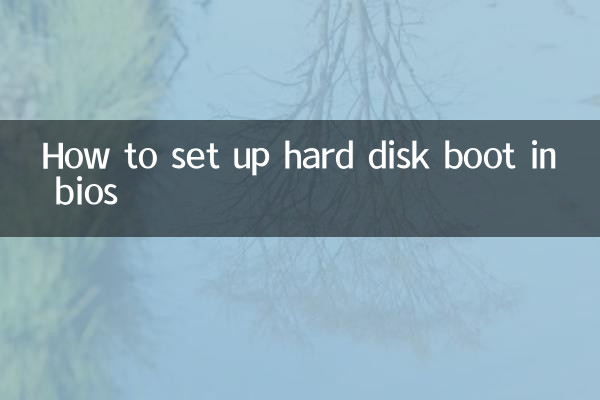
1.Entrez dans l'interface du BIOS: Appuyez sur la touche spécifiée lors du démarrage (généralement Del, F2, F12 ou Esc, les touches spécifiques varient selon la marque de la carte mère).
2.Accédez aux options de démarrage: utilisez les touches fléchées du clavier pour rechercher l'onglet Démarrage ou Démarrage.
3.Ajuster la séquence de démarrage: Déplacez le disque dur (généralement identifié comme "HDD" ou un modèle spécifique) au premier ordre dans "Boot Priority" ou "Boot Order".
4.Enregistrer et quitter: Appuyez sur F10 pour enregistrer les paramètres, qui prendront effet après le redémarrage.
2. Différences dans les paramètres du BIOS des différentes marques de cartes mères
| Marque de la carte mère | Entrez le bouton du BIOS | Chemin des options de démarrage |
|---|---|---|
| ASUS | Suppr/F2 | Démarrage>Priorité de démarrage |
| MSI | Del | Paramètres> Démarrage |
| Gigaoctet | Suppr/F12 | Fonctionnalités du BIOS > Option de démarrage |
| Dell | F2 | Séquence de démarrage |
3. Problèmes courants et solutions
1.Disque dur introuvable dans le BIOS: Vérifiez si le câble de connexion du disque dur est desserré ou essayez de remplacer l'interface SATA.
2.La séquence de démarrage ne peut pas être enregistrée: Il se peut que la batterie du BIOS soit en panne et que la batterie CMOS doive être remplacée.
3.L'UEFI est en conflit avec le mode Legacy: Sélectionnez le mode de démarrage correspondant en fonction du type de partition du disque dur (GPT ou MBR).
4. Références à des sujets d'actualité récents
Les sujets technologiques suivants ont fait l'objet de vives discussions sur Internet au cours des 10 derniers jours et peuvent être liés aux paramètres du BIOS :
| Classement | sujet | indice de chaleur |
|---|---|---|
| 1 | La mise à jour Windows 11 24H2 provoque des problèmes de démarrage | 92 000 |
| 2 | La guerre nationale des prix des SSD conduit à un boom des installations | 78 000 |
| 3 | Les défis du PC AI par rapport au BIOS traditionnel | 65 000 |
5. Choses à noter
1. Soyez prudent lorsque vous utilisez le BIOS. La modification d'autres paramètres par erreur peut entraîner une instabilité du système.
2. Certaines nouvelles cartes mères prennent en charge les interfaces graphiques du BIOS (telles que UEFI), mais la logique de base est la même que celle du BIOS traditionnel.
3. Il est recommandé d'enregistrer les paramètres d'origine avant le réglage pour une récupération facile.
Grâce aux étapes ci-dessus et à l'analyse des données, les utilisateurs peuvent facilement compléter les paramètres de démarrage du disque dur. Si vous rencontrez des problèmes complexes, vous pouvez vous référer au manuel de la carte mère ou contacter le support technique du fabricant.

Vérifiez les détails
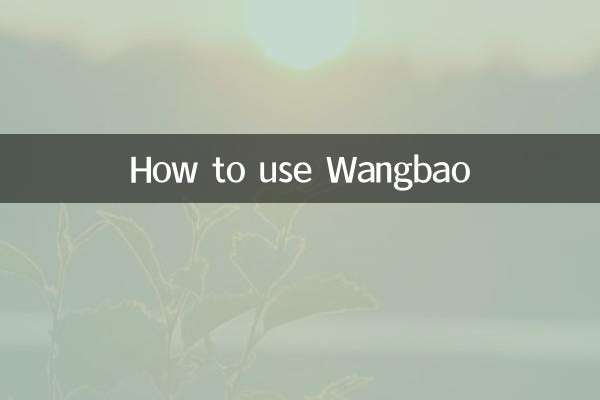
Vérifiez les détails